皆さん こんにちは!
ChromebookをWindowsパソコンのような感覚で使っていると、こういう機能があればもっと便利に使えるのにな~と感じる事も多くなるといった気分になったりします。
特にそのように感じるのは毎晩かも知れません。毎晩?と思うかもしれませんが、夜の時間帯では部屋の蛍光灯を利用しますから目が疲れやすくなってしまうのである。
その結果、睡眠を誘発するといった感じになったりします。このような場合ではダークモードに設定できればバッチグーじゃないか!という事になります。
今回の記事は『Chromebookダークモードの設定方法「夜間モード」で対応』についての内容になります。
参考になるのか?分かりませんが、最後まで読んで頂けると幸いです。
Chromebook ダークモード、ライトモードに設定できる?
ここでは、Chromebookでダークモードやライトモードに設定できるのかな?についての内容になります。

ダークモード、ライトモードは利用できない
Windowsパソコンを利用している場合ではテーマを変更することで、ダークモード・ライトモードに設定を変更できます。
タブレット端末のiPadの場合ではコントロールセンターにダークモードのスイッチを追加できるため、ここにスイッチを追加すると、ダークモード・ライトモードを切り替える事ができます。この他に自動で切り替える方法もあります。
それならば、Chromebookはどうなのか?と言うと、ダークモード、ライトモードに設定できません。そもそもこの機能が無いと言った方が正解になります。
その代わりになる機能は用意されているので、そちらの機能を使って頂けませんか?という感じのような気がします。
Chrome拡張機能や検索設定で対応できる
Chromebookではなく、Chromeブラウザの拡張機能を利用する方法もあります。Chromebookに搭載されているGoogle ChromeはPC版なのでChrome拡張機能を利用できるのである。
Chrome拡張機能は足りない機能をChromeに追加して強化できる仕組みになっているため、自分が必要としている機能を追加する事で強化する事ができるようになります。
そのため、ダークモード・ライトモードがChromebookに無い状態になりますから、この機能を追加する事で、Chromeブラウザ上では、いつでもダークモード・ライトモードを切り替える事ができるようになります。
この選択方法も現実的な方法の1つに該当すると個人的に考えます。
夜間モードで対応できる
Chrome拡張機能を利用すれば確かにChromeブラウザ上ではダークモードを利用できるので便利に感じますが、他のアプリを使っている場合では意味がないじゃん!となってしまうのがデメリットだったりします。
このデメリットをどうにか?するのであれば、夜間モードを利用してみるのも1つの方法かも知れません。夜間モードに設定すると、画面が暖色っぽい色になるので、目に優しい感じになります。
目が疲れにくい色合いみたいなんだけど、標準では色の設定は50%に設定されてあるので自分で設定してね!といった感じ。
Chromebook Chrome検索設定で対応する方法あり
ここでは、ChromebookでChromeブラウザを利用してダークモードを利用についての内容になります。
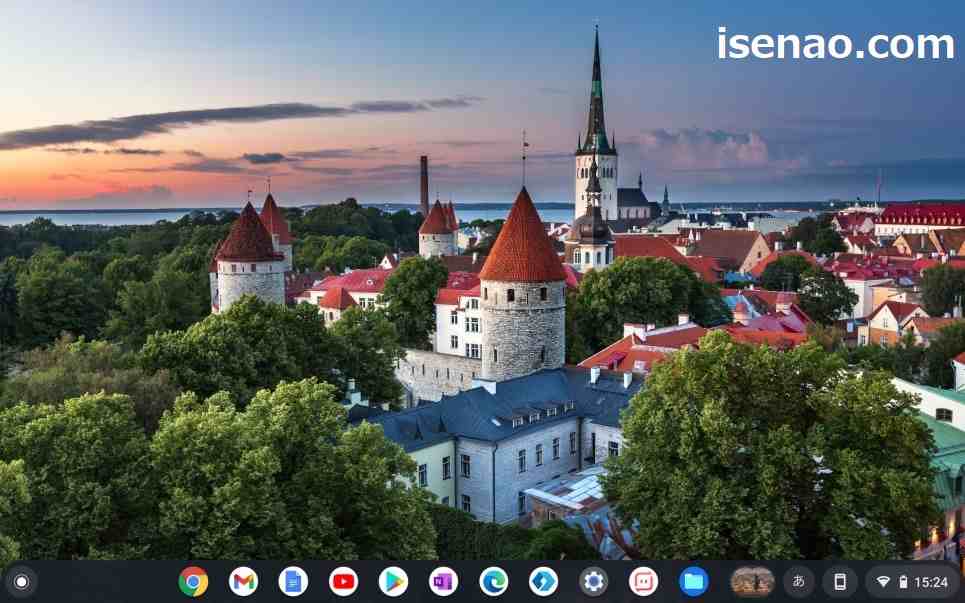
Chrome検索ページ
Chromebookはダークモードに対応していませんが、Google Chromeはダークモードに対応しています。でも、Chromeを起動しても真っ白なホームページが表示されるじゃん!と思います。
そうなんですよね!実際に対応しているのは、トップページではなく、検索ページがダークモードに対応しているのである。
Chrome設定でダークモード設定方法
① Chrome
先ずは、Google Chrome を起動します。普通に何でも良いのでキーワード検索します。
② クイック設定
画面右上にGoogle アプリのアイコンの左隣に歯車のアイコン(クイック設定)が表示されるので、これをクリックします。
③ ダークモード
クイック設定を開くと、下にスクロールすると外観があります。ここに、「ライトモード」、「ダークモード」、「デバイスのデフォルト」の3つの選択項目が表示されています。
現在選択されているのが現在の設定になるため、ダークモードに設定したい場合は、ダークモードを選択します。
デメリット
この方法でChromeブラウザをダークモードにした場合ではデメリットがあります。それは、あくまでもダークモードにできるのは、検索ページだけなのである。
その先にある検索結果のリンクをクリックした場合では普通にライトモードで表示されるのである。これでは何の為のダークモードなのかな?って感じになります。
Chromebook Chrome拡張機能を利用する方法もある
ここでは、Chromebookで利用するChromeブラウザをダークモード、ライトモードに切り替える方法も有る!についての内容になります。
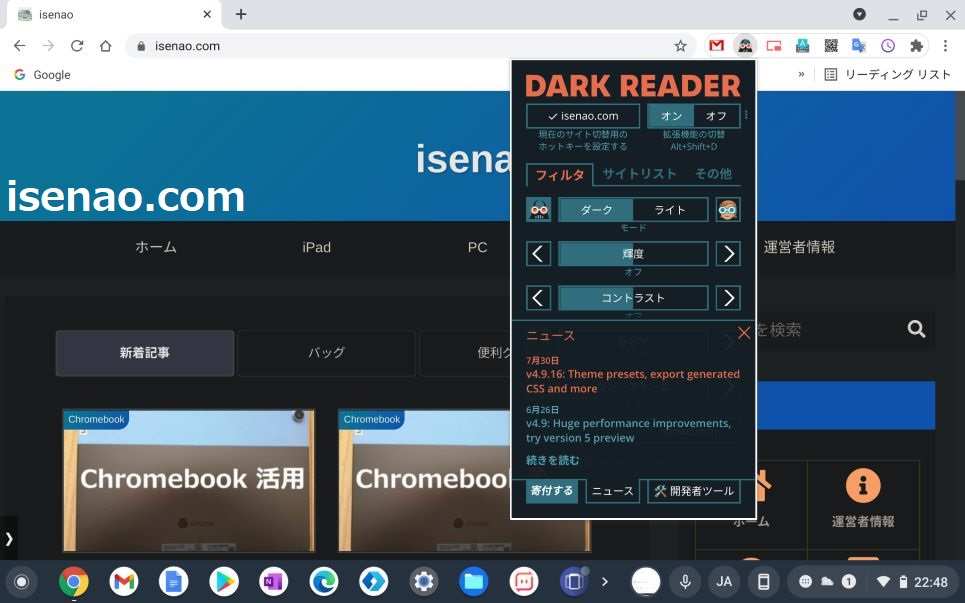
補足事項
Chrome拡張機能は、あくまでもGoogle Chrome上で利用できる追加機能になるため、Chromebookのデスクトップ画面をダークモード、ライトモードに切り替える事はできません。
それでも問題ないよ!という場合は、Chrome拡張機能を利用するのが良いのではないかな?と考えます。だからと言って、他の方法が有るのか?と言えば、どうなんだろうね~といった感じです。
Androidアプリが利用できるので、もしかするとダークテーマを利用できるアプリも有るのでは?と思います。筆者も実際に2~3種類インストールして試してみたのですが、全く反応しませんでした。
Chrome拡張機能を利用する方法
① Google Chrome設定
Google Chrome設定をクリックすると、一覧が表示されて「その他のツール」があり、ここにカーソルを当てると拡張機能の項目が表示されるので、これをクリックします。
② 拡張機能
拡張機能が開いたら、左上にあるメインメニューをクリックして一番下に表示されているChromeウェブストアをクリックします。
③ Chromeウェブストア
ストアを検索が選択状態になっているのを確認できます。このままの状態で「ダークモード」と入力してEnterキーを押します。
④ 拡張機能・テーマ
検索ボックスの直ぐ下に「拡張機能」と「テーマ」の選択項目が表示されるため、拡張機能を選択すると、ダークモードの拡張機能だけの一覧が表示されます。
⑤ Chromeに追加
良さそうだな?と感じる拡張機能が有ったら、選択して開くと「Chromeに追加」ボタンが有るので、これをクリックすれば追加できます。
Chromebook 夜間モードに設定できる(設定方法)
ここでは、Chromebookで夜間モードに設定する操作方法についての内容になります。

夜間モードの設定方法
① 設定
シェルフの右端にある時刻をクリックして通知ステータスを表示すると歯車アイコンがあるのでこれをクリックします。
② ディスプレイ
設定を開いたら左側メニューのデバイスをクリックするとディスプレイがあるので、これをクリックします。
③ 夜間モード
ディスプレイを開くと、夜間モードのスイッチがあるので、このスイッチをONにします。必要に応じて、色温度を自分にとって最適に感じる%に変更します。
④ 補足
スケジュールでカスタムにすると、「◯時~◯時までは夜間モードをONにする」と設定できるようになります。但しこの場合は自動的に夜間モードのスイッチがOFFになります。

夜間モードの感想
実際に夜間モードに設定してみた感想としては、ハッキリ言って、自分には合わないと感じます。具体的にどのような部分が合わないのか?と言えば、夜の時間帯に暖色っぽい色合いに設定されてしまうと睡眠を誘発するのである。
どうしても、これから何か作業をしなければいけない!という場合が有る時に、この夜間モードを設定すると、15分ぐらいでやる気モードゼロになります。
眠くなってしまうんですよね~。だからといって、色合いの設定を40%以下に設定すると、たぶん、夜間モードの意味は無いと思います。50%よりも上の状態じゃないと設定して恩恵を得る意味が無いといった感じ。
そういう事もあり、筆者の場合は夜間モードは全く利用していません。


コメント